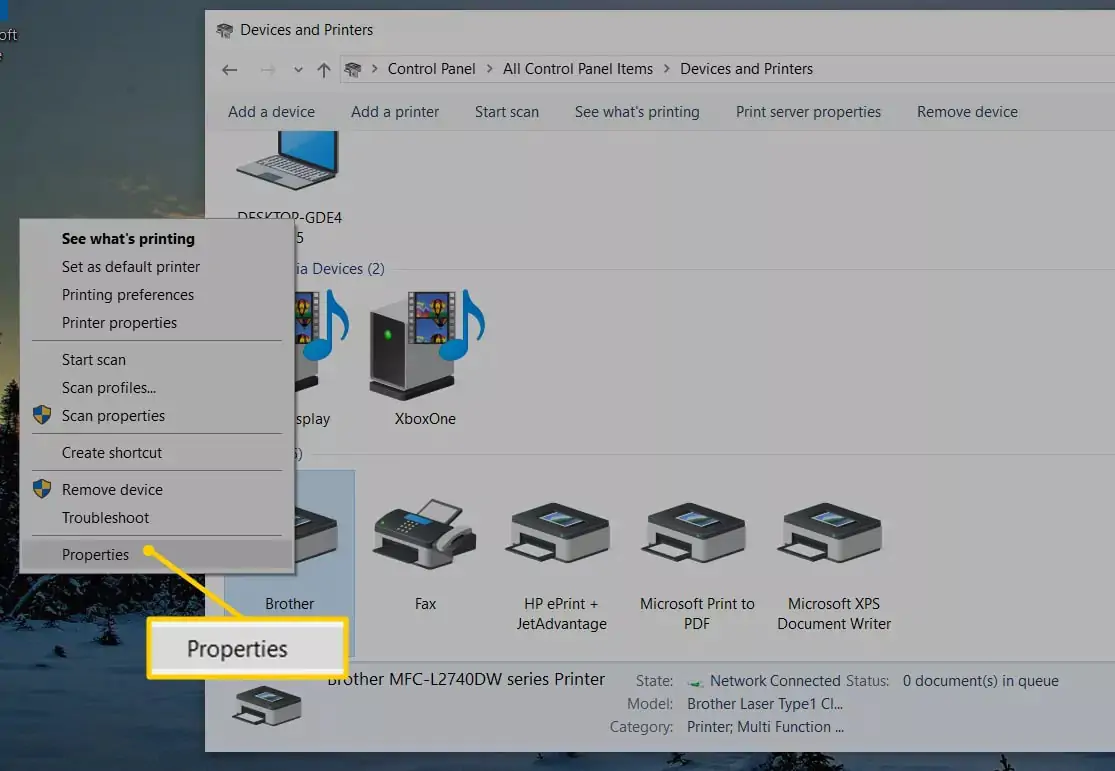اگه دنبال آدرس IP پرینترت میگردی، چند روش مختلف هست که میتونی امتحان کنی. این روشها برای ویندوز، مک، و حتی از طریق مودم قابل انجام هستن. با پیدا کردن آدرس IP، میتونی ایرادات پرینترت رو راحتتر پیدا کنی و برطرف کنی. اینجا به زبان ساده توضیح میدم چطوری این کارو انجام بدی تا آخر با ما همراه باش که حسابی سرگرم میشی و برای استفاده و خرید لیبل اموال با بهتین شایط به فروشگاهمون یعنی الورول یه سر بزن
پیدا کردن آدرس IP پرینتر توی ویندوز 10:
- از طریق کنترل پنل:
- کنترل پنل رو باز کن و به مسیر "Hardware and Sound > Devices and Printers" برو.
- روی اسم پرینترت راست کلیک کن و گزینه "Properties" رو انتخاب کن.
- یه پنجره با چند تب برات باز میشه. اگه 3 تا تب دیدی، برو به تب "Web Services" تا آدرس IP رو ببینی.
- اگه 5 تا تب دیدی، به تب "Ports" برو. اونجا هم آدرس IP رو پیدا میکنی.
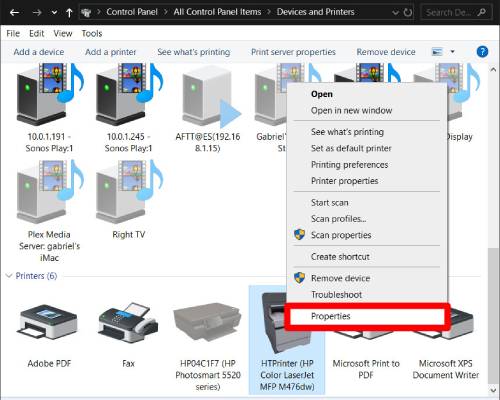
پیدا کردن آدرس IP پرینتر توی مک:
- از طریق تنظیمات سیستم (System Preferences):
- از داک یا لوگوی اپل (بالای صفحه سمت چپ) وارد "System Preferences" شو.
- بعد روی "Printers and Scanners" کلیک کن و از ستون سمت چپ، پرینترت رو انتخاب کن.
- زیر قسمت "Location" یه عدد 12 رقمی میبینی که همون آدرس IP پرینترته.
پیدا کردن آدرس IP پرینتر از طریق مودم:
- وارد تنظیمات مودم شو:
- توی مرورگر آدرس "192.168.1.1" رو وارد کن و نام کاربری و رمز عبور مودم رو بزن (اگه یادت نیست، از مدیر شبکه بپرس).
- بعد برو به بخش مدیریت مودم و توی جدول "DHCP Client" یا "Client List"، اسم پرینترت رو پیدا کن.
- روی اسم پرینتر کلیک کن تا آدرس IP رو ببینی.
پیدا کردن آدرس IP از طریق منوی پرینتر:
- از منوی خود پرینتر:
- دکمه "Home" رو روی پرینتر بزن و وارد "Preferences" یا "Wireless Settings" شو.
- بالای صفحه جدید، آدرس IP پرینترت نمایش داده میشه.
- اگه آدرس رو ندیدی، دنبال گزینههای "Wireless Details" یا "Network Setup" بگرد. گاهی این گزینهها توی بخشهایی مثل "TCP/IP" یا "Wi-Fi Status" قرار دارن.
با این روشها میتونی خیلی راحت آدرس IP پرینترت رو پیدا کنی. بسته به مدل پرینترت، منوها و اسمها ممکنه کمی فرق کنه، ولی کلیت کار همین روشهاست.
_11zon.webp)